Relativní témata
Jak aktualizovat BIOS v systému Windows?
Relevantní produkty: Notebook, stolní počítač, počítač All-in-One, herní handheld, miniPC
Tento článek vás provede postupem aktualizace systému BIOS v operačním systému Windows. V závislosti na architektuře procesoru vašeho zařízení (x86/x64 nebo ARM) poskytuje příslušné metody a kroky, které vám pomohou s dokončením upgradu BIOSu prostřednictvím aplikace MyASUS nebo oficiálního webu ASUS.
Poznámka: Po aktualizaci BIOSu můžete být vyzváni k zadání klíče pro obnovení nástroje BitLocker za účelem odemčení operačního systému a získání přístupu k němu. Podrobný postup najdete v tomto článku: Jak najít klíč nástroje BitLocker. Před aktualizací BIOSu můžete šifrování zařízení a standardní šifrování nástrojem BitLocker zakázat a po dokončení aktualizace BIOSu je zase zapnout a tím ochránit bezpečnost svých dat. Podrobné pokyny najdete v tomto článku: Představení šifrování zařízení a standardního šifrování nástroje BitLocker.
Poznámka: Následující způsob aktualizace platí výhradně pro zařízení s architekturou x86/x64. Co se týče zařízení s architekturou ARM (například platformy s CPU Qualcomm®), klikněte sem a zjistěte, jak aktualizovat BIOS na zařízeních ARM.
Poznámka: Jak zjistit architekturu vašeho zařízení
Přejděte do Nastavení Windows > Systém > O systému. Zde zjistíte architekturu svého zařízení v sekci Typ systému. (Obrázek nalevo zobrazuje architekturu x64, obrázek napravo zobrazuje architekturu ARM.)

Pokud budete potřebovat podrobnější informace, můžete také kliknout na odkaz na video ASUS na YouTube, ve kterém se dozvíte více k tématu aktualizace BIOSu ve Windows.
https://www.youtube.com/watch?v=LQP-XmFvTcs
BIOS můžete stáhnout a aktualizovat z aplikace MyASUS nebo z oficiálního webu ASUS. Popis jednotlivých metod najdete v následujícím textu:
Poznámka: Pokud se při procesu aktualizace BIOSu setkáte s jakýmikoli problémy, obraťte se na servisní středisko ASUS.
Způsob 1: Aktualizace BIOSu prostřednictvím MyASUS
- Napište a vyhledejte aplikaci [MyASUS] v panelu hledání Windows ①, pak klikněte na [Otevřít]②. (Nalevo je vidět vyhledávání ve Windows 11, napravo pak ve Windows 10.)
Poznámka: Pokud se nevyhledá žádný výsledek, znamená to, že aplikace na vašem zařízení není nainstalována. Zde si přečtěte,jak nainstalovat MyASUS.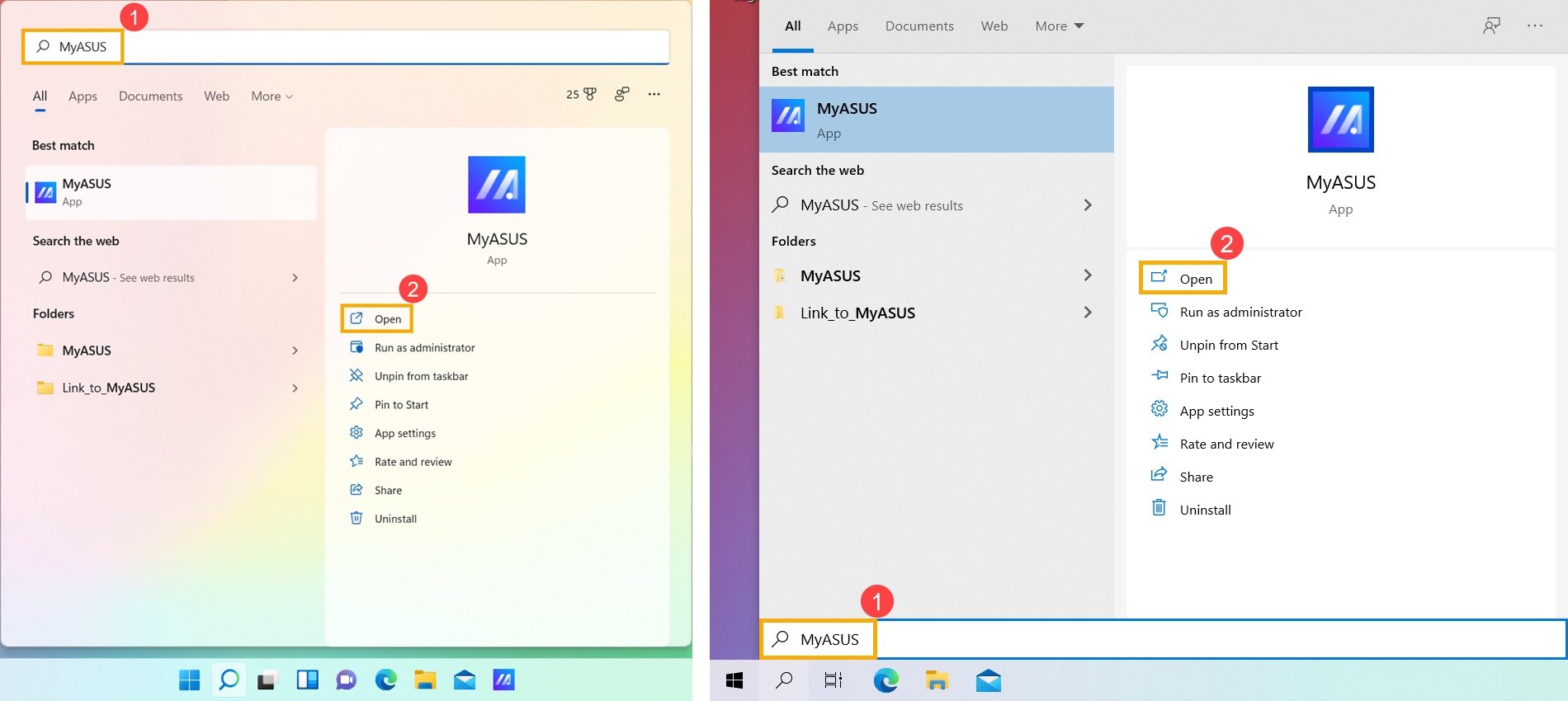
- V okně MyASUS klikněte na tlačítko [Aktualizace systému]③.
Poznámka: Pokud se vaše zařízení nezobrazuje na kartě Aktualizace systému, znamená to, že vaše zařízení tuto funkci nepodporuje. V takovém případě můžete využít způsob 2: Stáhněte a aktualizujte systém BIOS prostřednictvím webu podpory ASUS. Zjistěte více k tématu,proč jsou v aplikaci MyASUS vidět pouze některé funkce.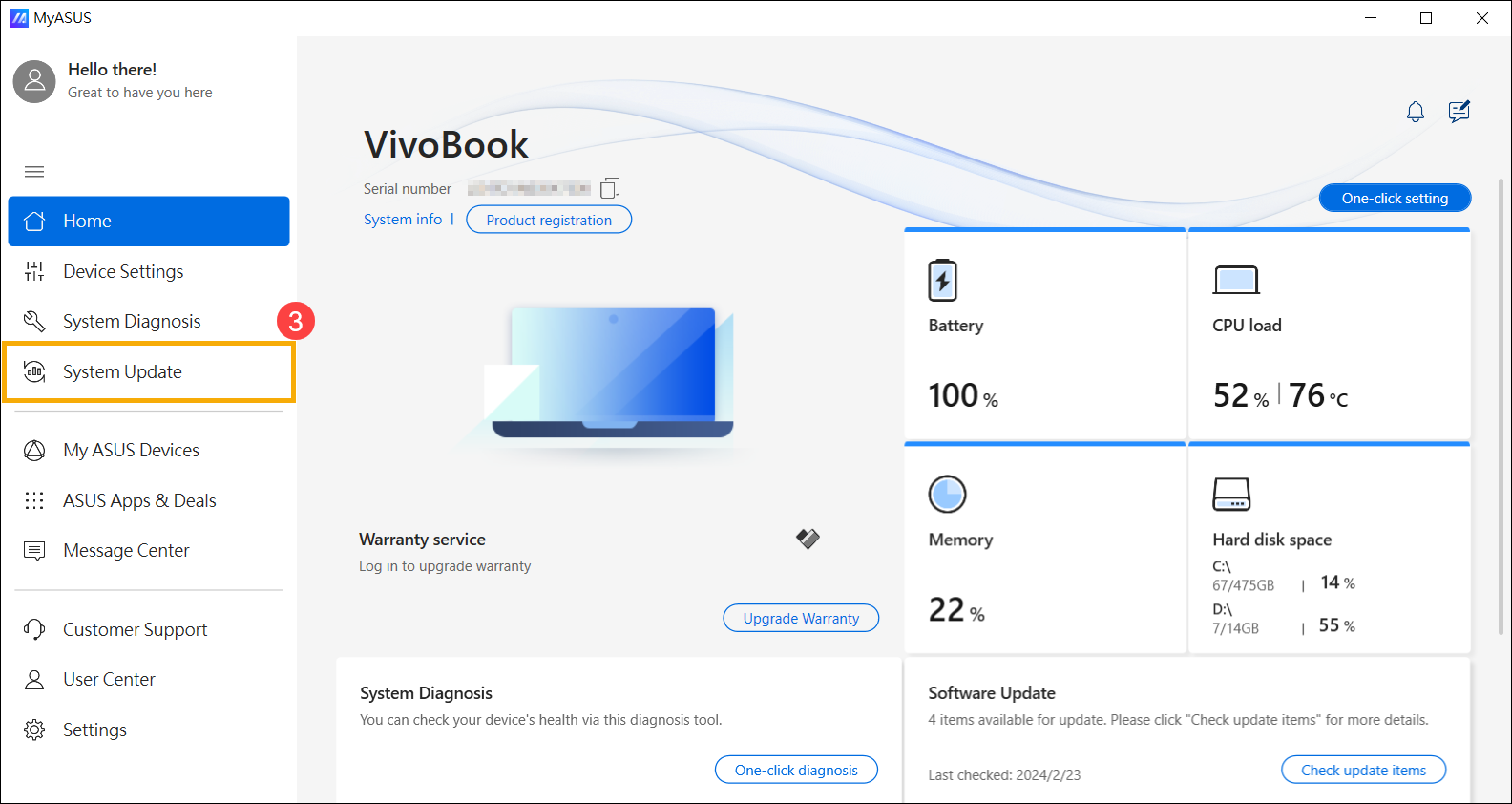
- Po přechodu na stránku aktualizace systému aplikace MyASUS zkontroluje a vypíše položky, které je nutné ve vašem systému aktualizovat.
Poznámka: Pokud se na této stránce nezobrazí žádné položky k aktualizaci, znamená to, že váš systém již aktuální je.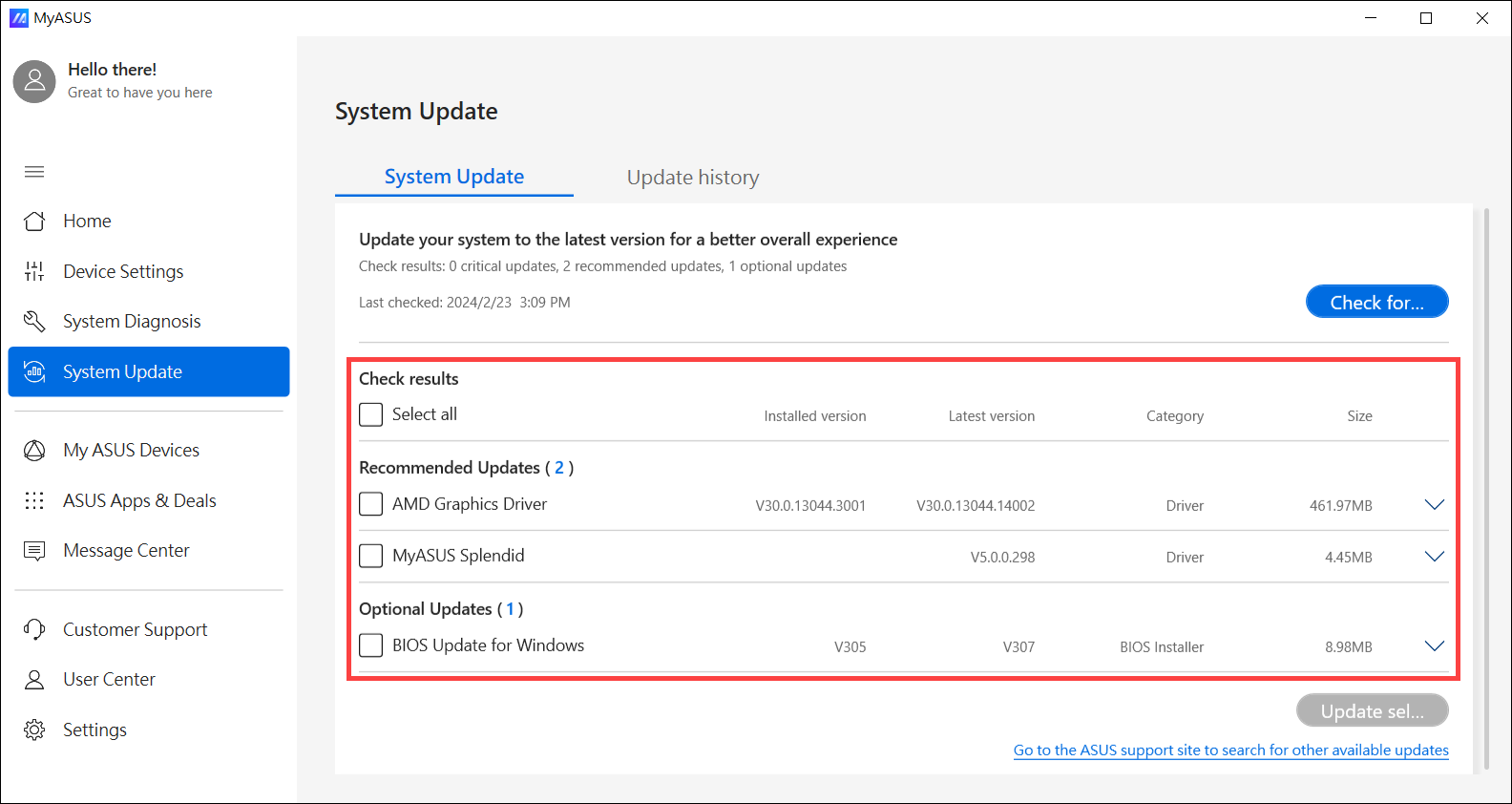
- Vyberte možnost [Aktualizace BIOSu pro Windows nebo instalátor BIOSu pro Windows]④ a pak klikněte na [Aktualizovat vybrané položky]⑤.
Poznámka: Pokud nevidíte možnosti [Aktualizace BIOSu pro Windows] ani [Instalátor BIOSu pro Windows], může být příčinou, že některé modely aktualizaci BIOSu ve Windows nepodporují. V takovém případě využijte článek Jak využít EZ Flash k aktualizaci BIOSu.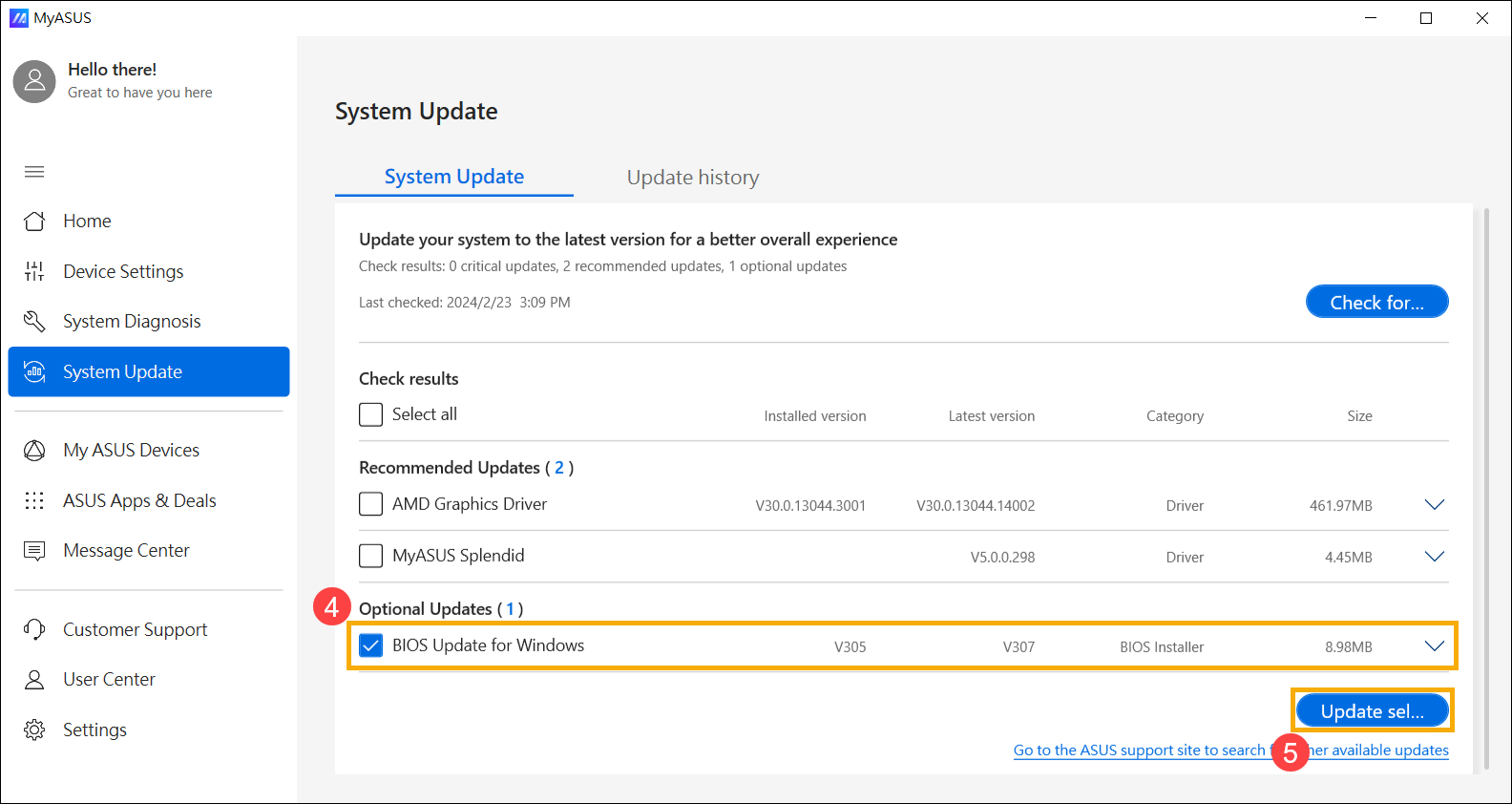
- Projděte si podrobnosti o aktualizaci BIOSu, pak klikněte na [Potvrdit]⑥ a pusťte se do stahování souboru BIOSu.
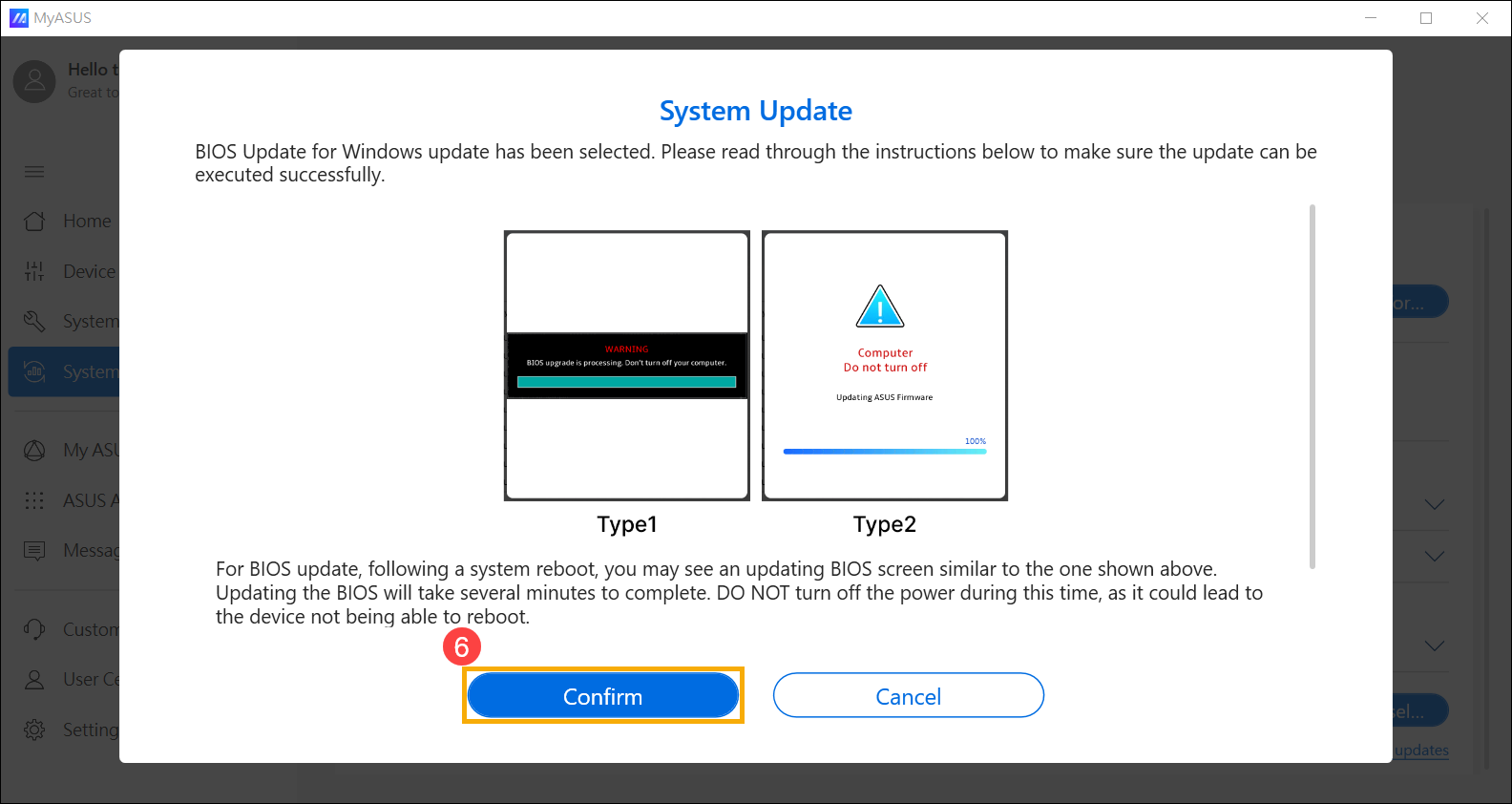
- Aplikace MyASUS zahájí stahování souboru BIOSu.
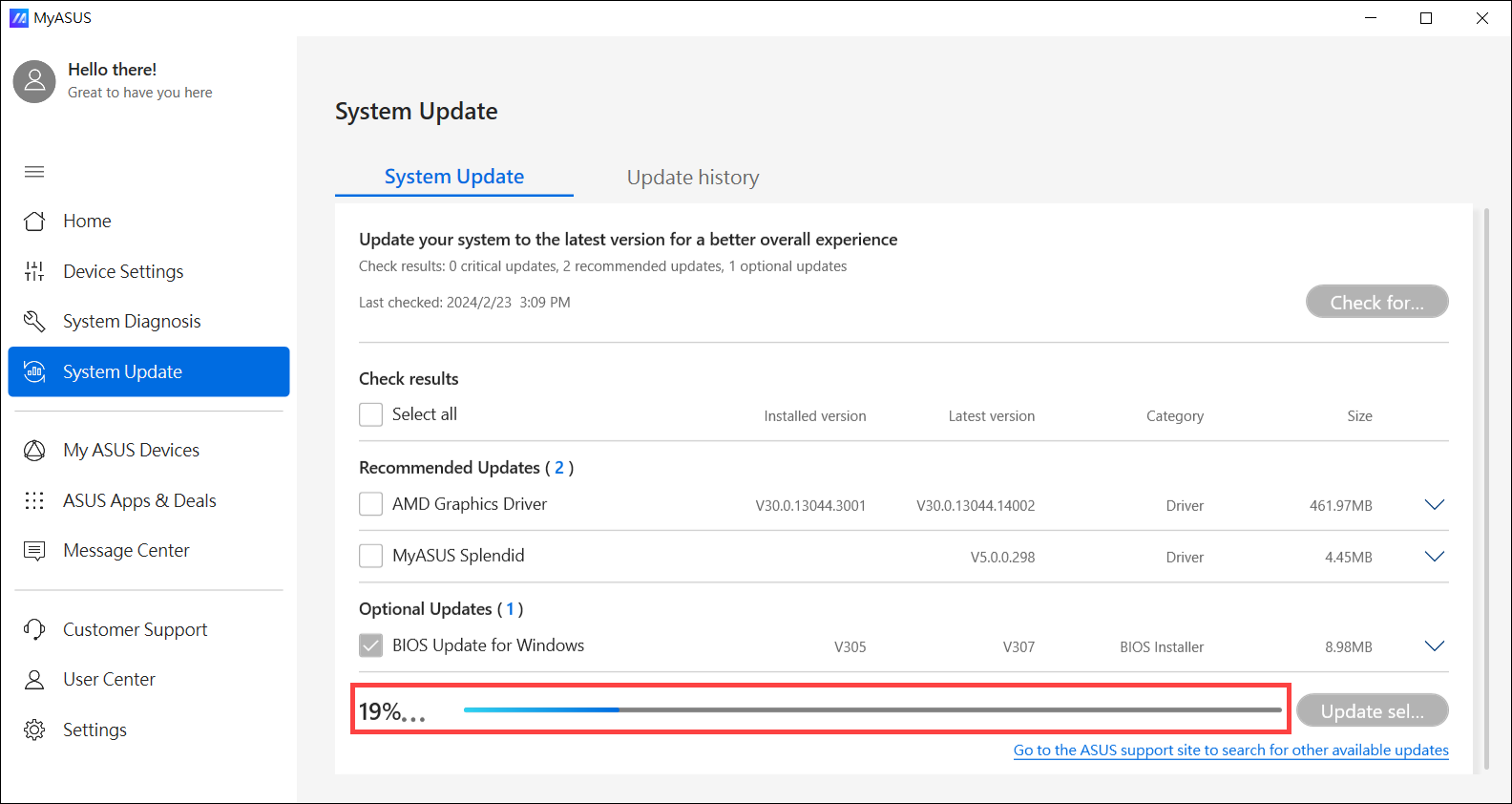
- Po dokončení stahování souboru BIOSu klikněte na [Restartovat]⑦ a zahajte aktualizaci BIOSu.
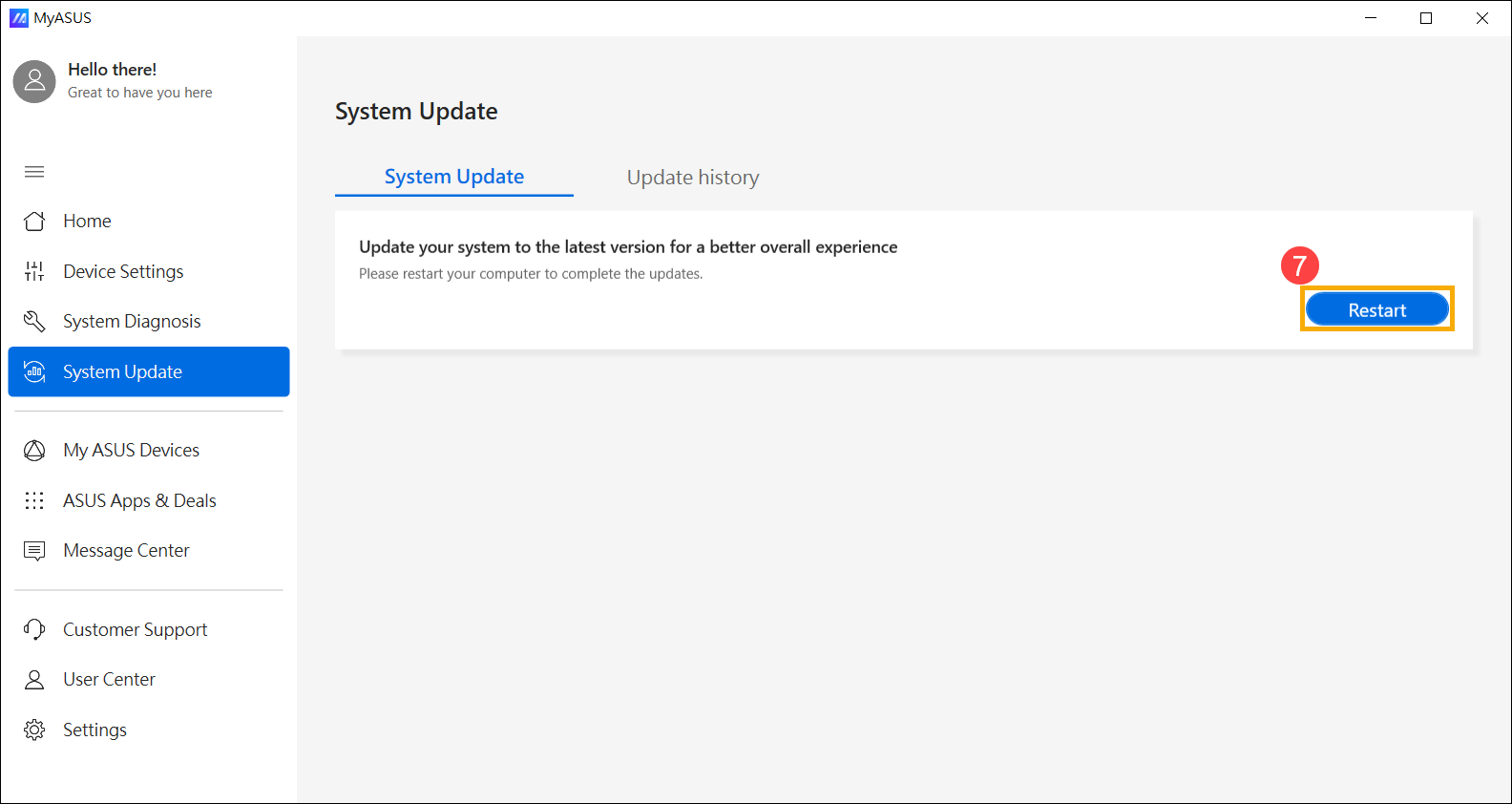
- Zařízení se restartuje a spustí se obrazovka pro aktualizaci BIOSu. Následující kroky závisí na verzi vašeho rozhraní BIOSu:
Poznámka: Níže uvedená obrazovka pro aktualizaci BIOSu se může mírně lišit v závislosti na modelu zařízení.
Rozhraní UEFI
- Kliknutím na tlačítko [Ano]⑧ zahájíte aktualizaci BIOSu.
Poznámka: Ujistěte se, že je zařízení připojeno ke zdroji napájení a nevypínejte jej natvrdo během aktualizace BIOSu, aby nedošlo k žádným abnormálním potížím.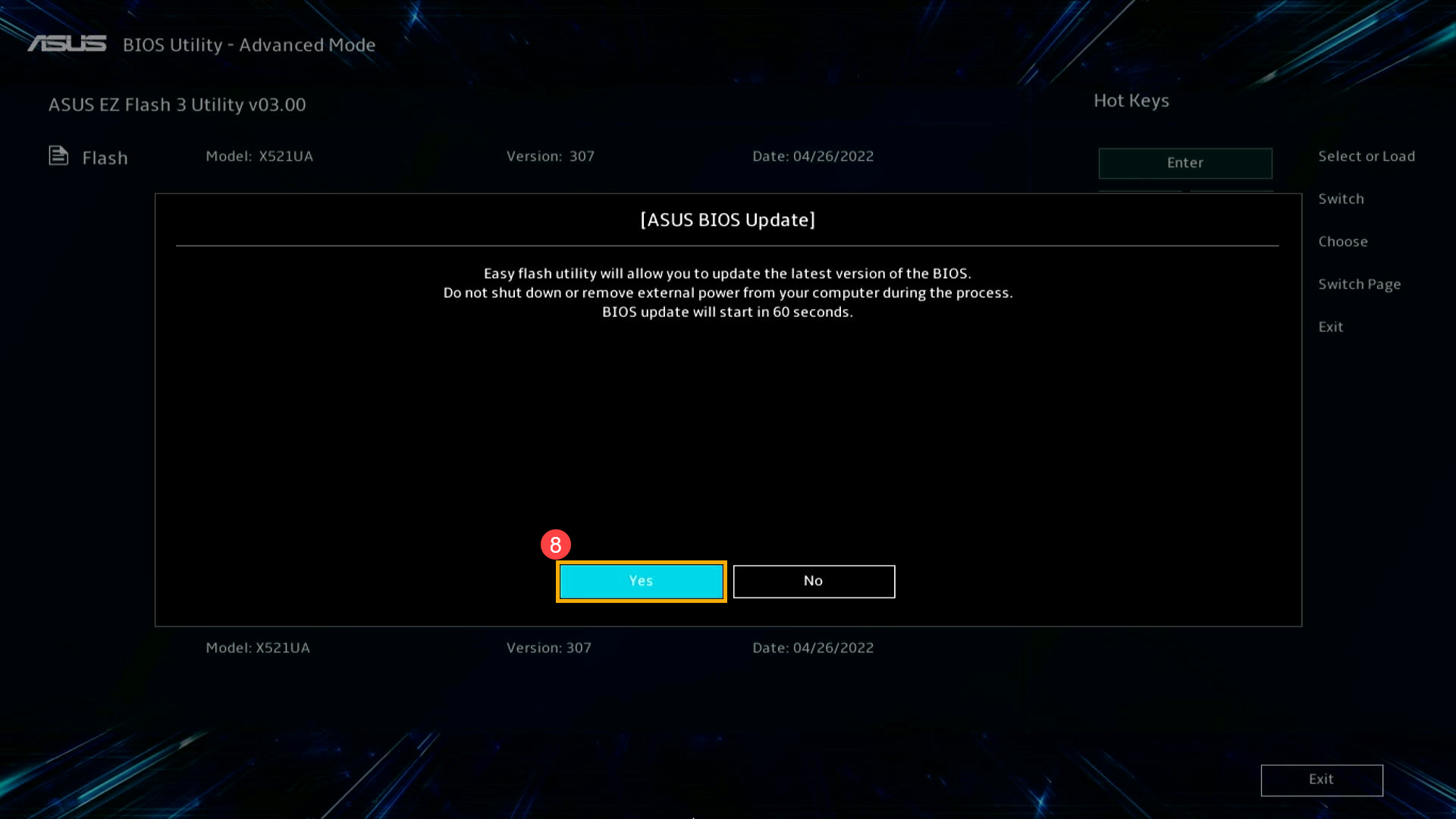
- Na zařízení nyní probíhá aktualizace systému BIOS. Trpělivě vyčkejte, než se aktualizace systému BIOS dokončí.

- Jakmile se objeví následující obrazovka, znamená to, že na vašem zařízení byla aktualizace BIOSu dokončena. Po kliknutí na [Ok]⑨ se zařízení restartuje a znovu se spustí operační systém Windows.
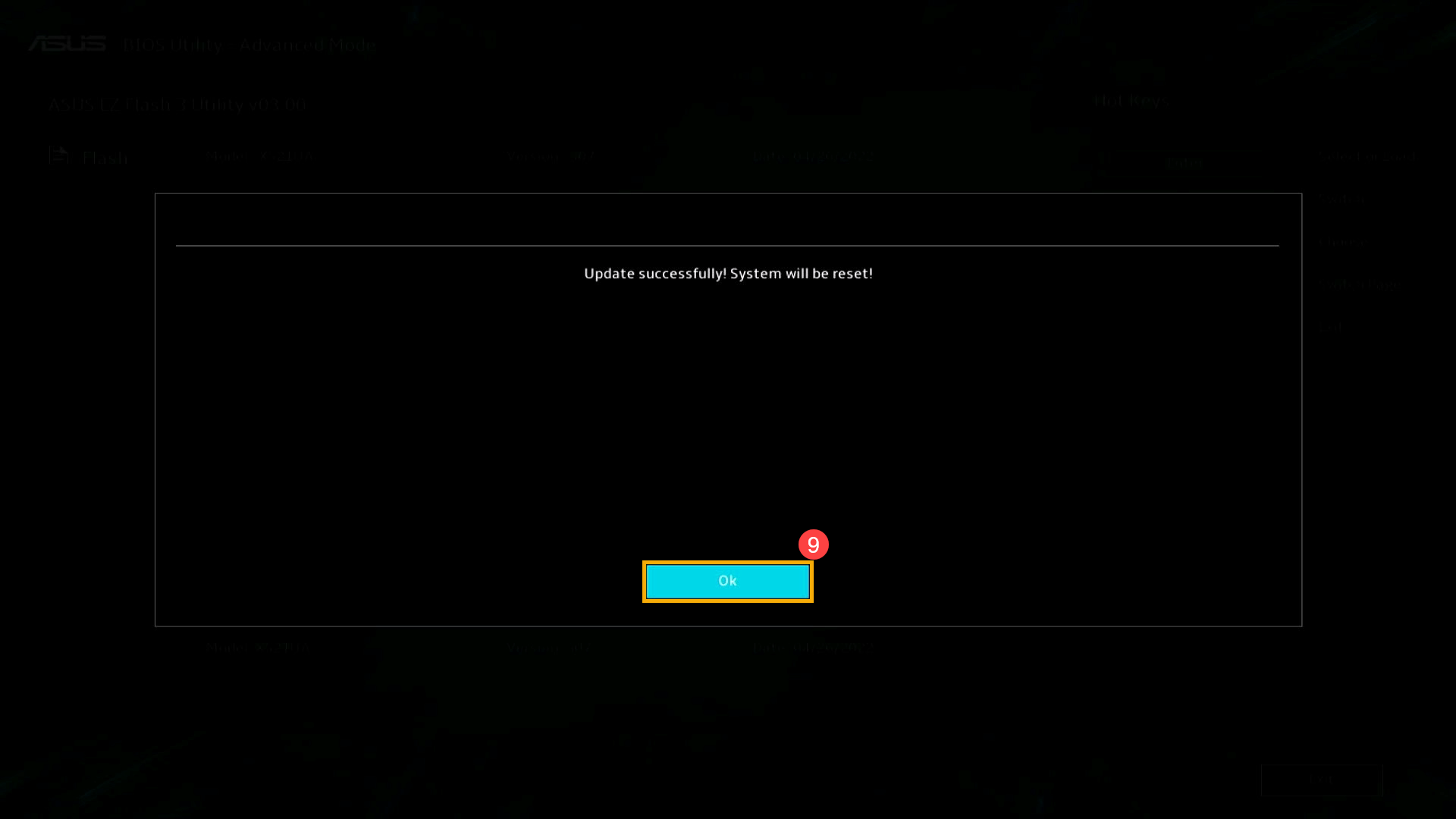
MyASUS v UEFI
- Kliknutím na tlačítko [Potvrdit]⑧ zahájíte aktualizaci BIOSu.
Poznámka: Ujistěte se, že je zařízení připojeno ke zdroji napájení a nevypínejte jej natvrdo během aktualizace BIOSu, aby nedošlo k žádným abnormálním potížím.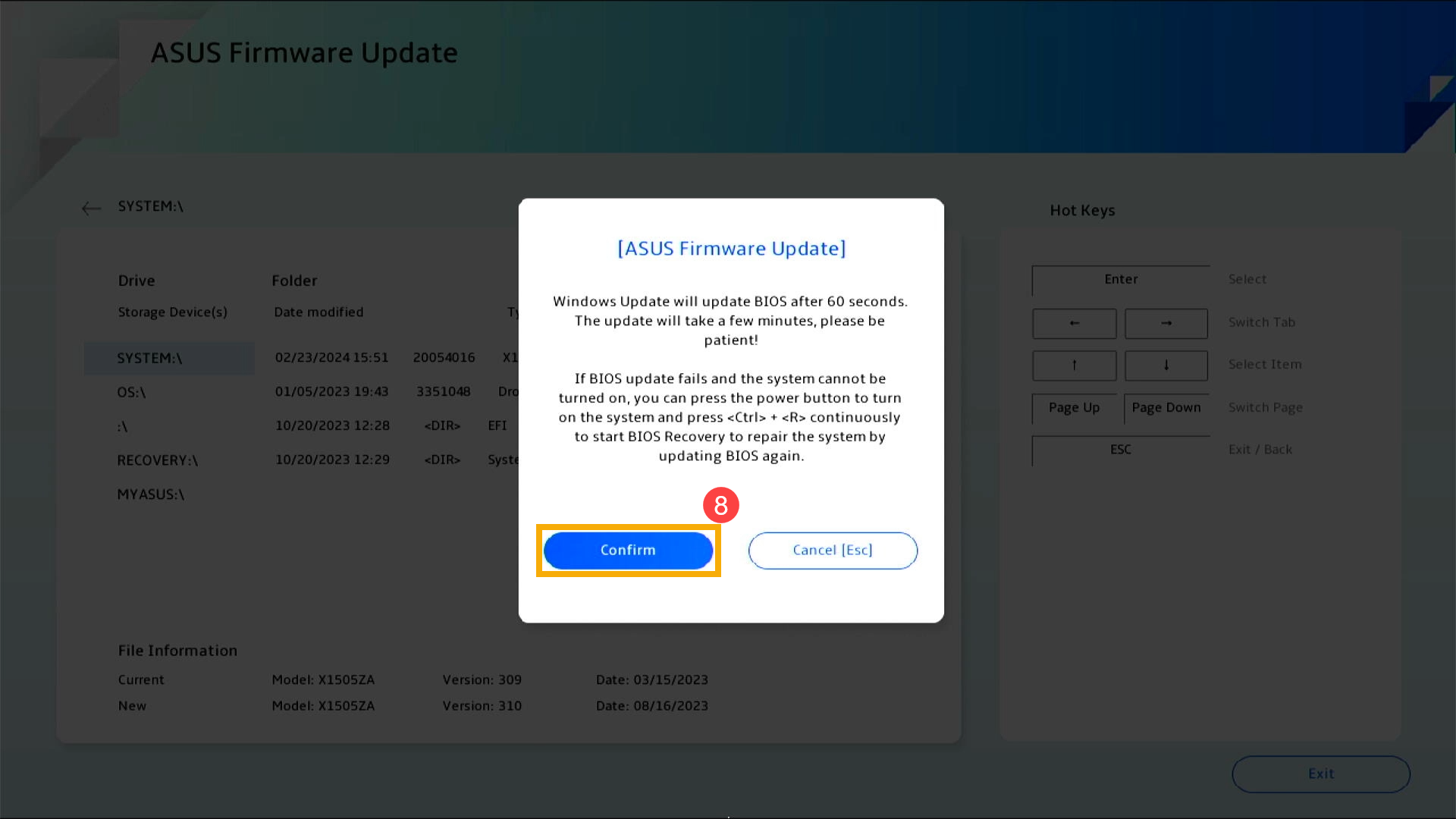
- Na zařízení nyní probíhá aktualizace systému BIOS. Trpělivě vyčkejte, než se aktualizace systému BIOS dokončí.

- Jakmile se objeví následující obrazovka, znamená to, že na vašem zařízení byla aktualizace BIOSu dokončena. Po kliknutí na [Potvrdit]⑨ se zařízení restartuje a znovu se spustí operační systém Windows.
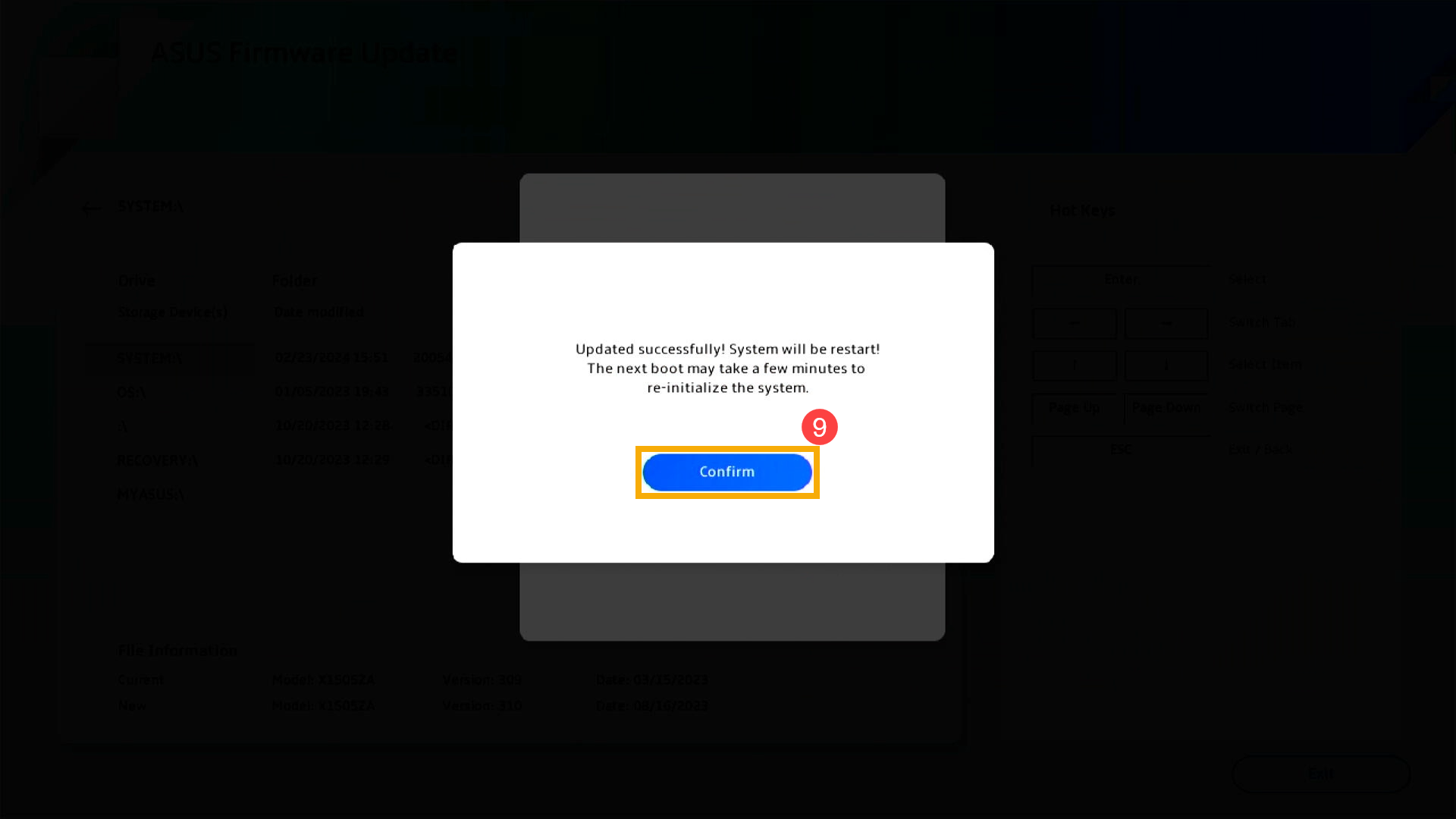
2025 UX
- Jakmile se objeví následující obrazovka, znamená to, že probíhá aktualizace BIOSu.
Poznámka: Vaše zařízení může obdržet systémové oznámení, že dochází k automatickému zahájení aktualizace BIOSu, načež se zobrazí níže uvedená obrazovka. Díky tomu nebudete muset předchozí kroky vykonávat ručně. Během procesu aktualizace BIOSu se ujistěte, že je zařízení připojeno ke zdroji napájení a neprovádějte nucené vypnutí, abyste se vyhnuli možným potížím.
Poznámka: Pokud se objeví následující výzva, zařízení musí být nabito na víc než 20 % a musí být připojeno ke zdroji napájení. Teprve pak bude možné k aktualizaci BIOSu přikročit. Jakmile úroveň nabití baterie překročí 20 % a bude připojena nabíječka, aktualizace BIOSu bude automaticky zahájena.
- Na zařízení probíhá aktualizace BIOSu. Trpělivě počkejte, dokud se aktualizace nedokončí.

- Jakmile se objeví následující obrazovka, znamená to, že aktualizace BIOSu byla úspěšně dokončena. Zařízení se několikrát restartuje a pak přejde do operačního systému Windows.

Způsob 2: Stáhněte a aktualizujte systém BIOS prostřednictvím webu podpory ASUS
- Přejděte na web podpory ASUS a vyhledejte název modelu svého zařízení. Zde se dozvíte více k tématu, jak vyhledat a stáhnout systém BIOS.
Poznámka: Abyste stáhli odpovídající soubor se systémem BIOS, využijte článek Jak zjistit název modelu zařízení. - Na stránce podpory vyhledejte [Aktualizace systému BIOS pro Windows nebo Instalátor systému BIOS pro Windows] nacházející se v kategorii Aktualizace BIOSu (Windows)①. Pokud soubor vidíte, klikněte na tlačítko [Stáhnout]②.
Poznámka: Pokud nevidíte možnosti [Aktualizace BIOSu pro Windows] ani [Instalátor BIOSu pro Windows], může být příčinou, že některé modely aktualizaci BIOSu ve Windows nepodporují. V takovém případě využijte článek Jak využít EZ Flash k aktualizaci BIOSu.
- Po stažení souboru pro aktualizaci systému BIOS ve Windows dvakrát klikněte na aplikaci pro aktualizaci BIOSu a zahajte aktualizaci BIOSu③.
Pokud je stažený soubor komprimován (do .zip), klikněte na soubor pravým tlačítkem a vyberte možnost Extrahovat vše.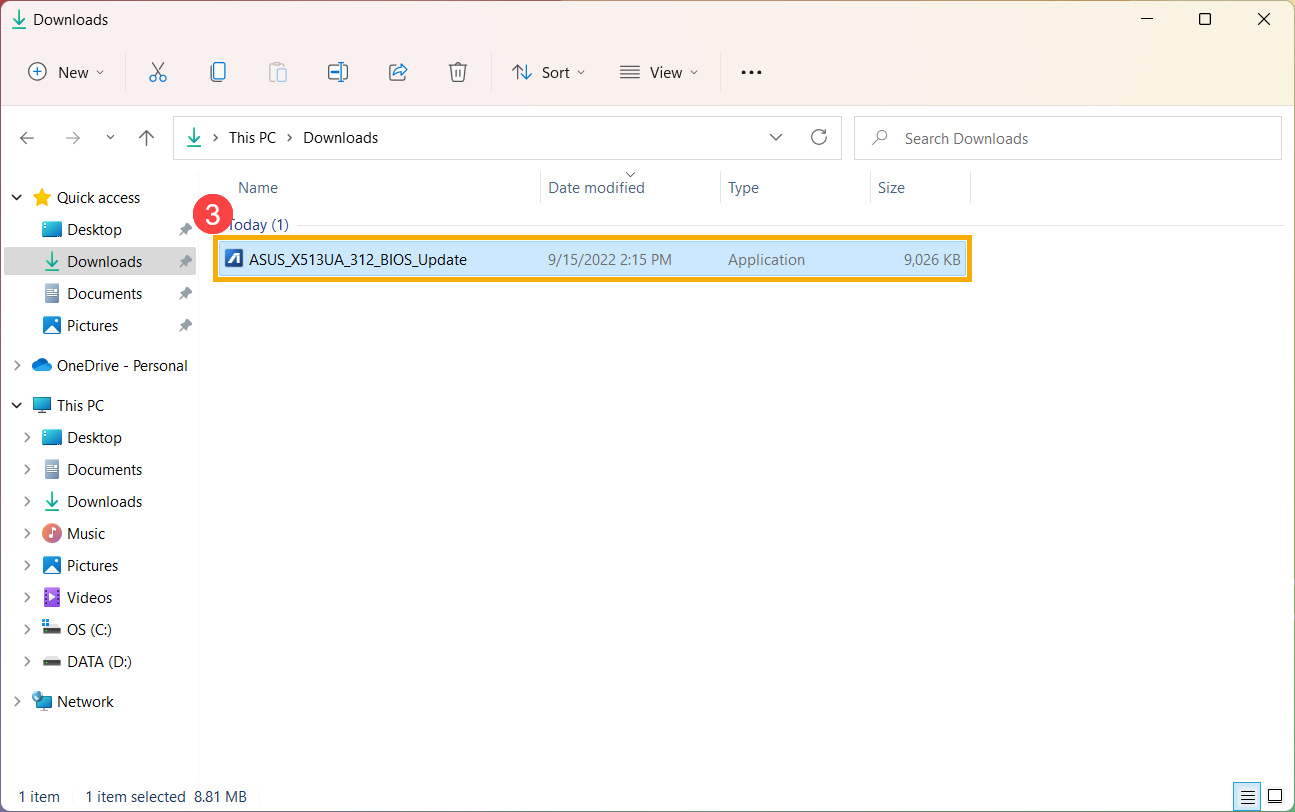
- Průvodce instalací vás navede na začátek procesu aktualizace BIOSu. Klikněte na tlačítko [Další]④.
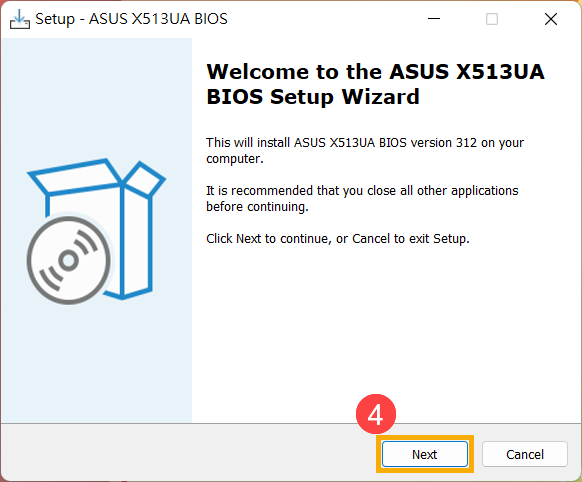
- Přečtěte si licenční smlouvu, zaškrtněte políčko [Přijímám]⑤ a pak vyberte možnost [Další]⑥.
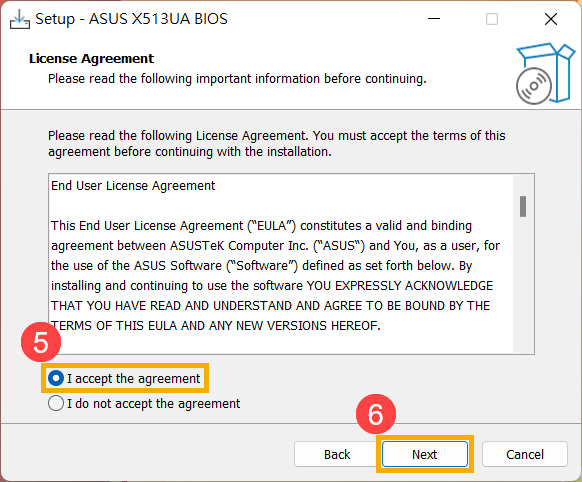
- Dokončete instalaci aktualizace BIOSu dle pokynů na obrazovce.
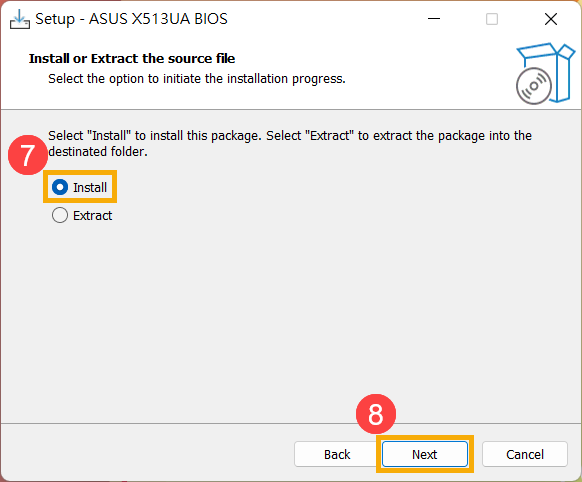
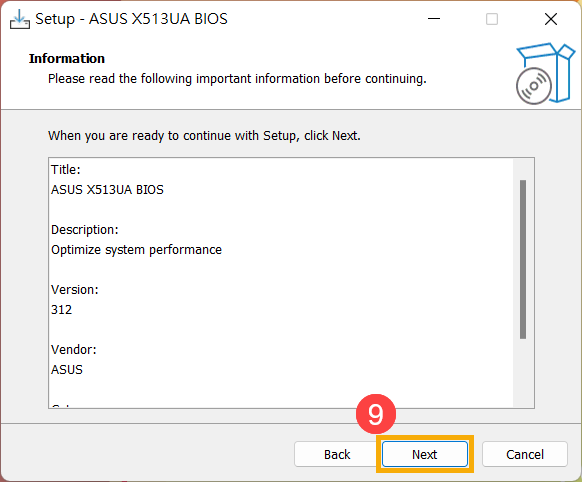
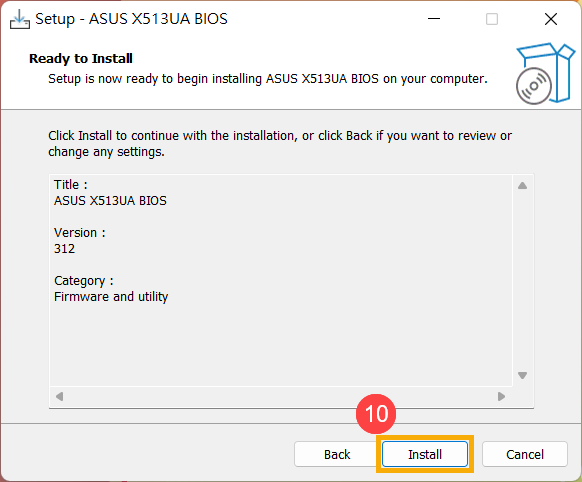
- Vyberte možnost [Ano, restartovat počítač nyní]⑪, pak klikněte na [Dokončit]⑫. Zařízení se restartuje a spustí se obrazovka pro aktualizaci BIOSu.
Poznámka: Před restartováním zařízení si nezapomeňte uložit práci, aby nedošlo ke ztrátě žádných dat.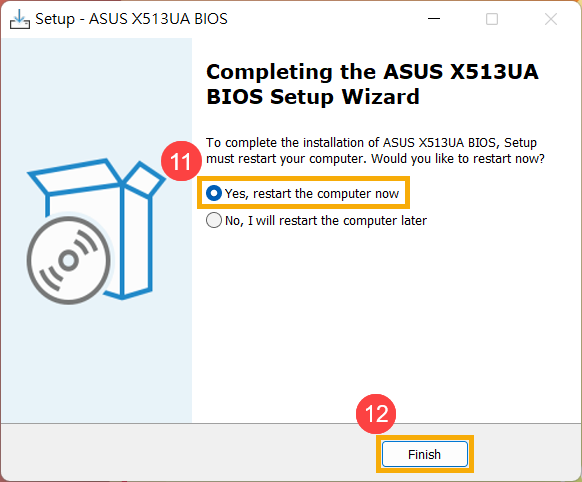
- Zařízení se restartuje a spustí se obrazovka pro aktualizaci BIOSu. Následující kroky závisí na verzi vašeho rozhraní BIOSu:
Poznámka: Níže uvedená obrazovka pro aktualizaci BIOSu se může mírně lišit v závislosti na modelu zařízení.
Rozhraní UEFI
- Kliknutím na tlačítko [Ano]⑬ zahájíte aktualizaci BIOSu.
Poznámka: Ujistěte se, že je zařízení připojeno ke zdroji napájení a nevypínejte jej natvrdo během aktualizace BIOSu, aby nedošlo k žádným abnormálním potížím.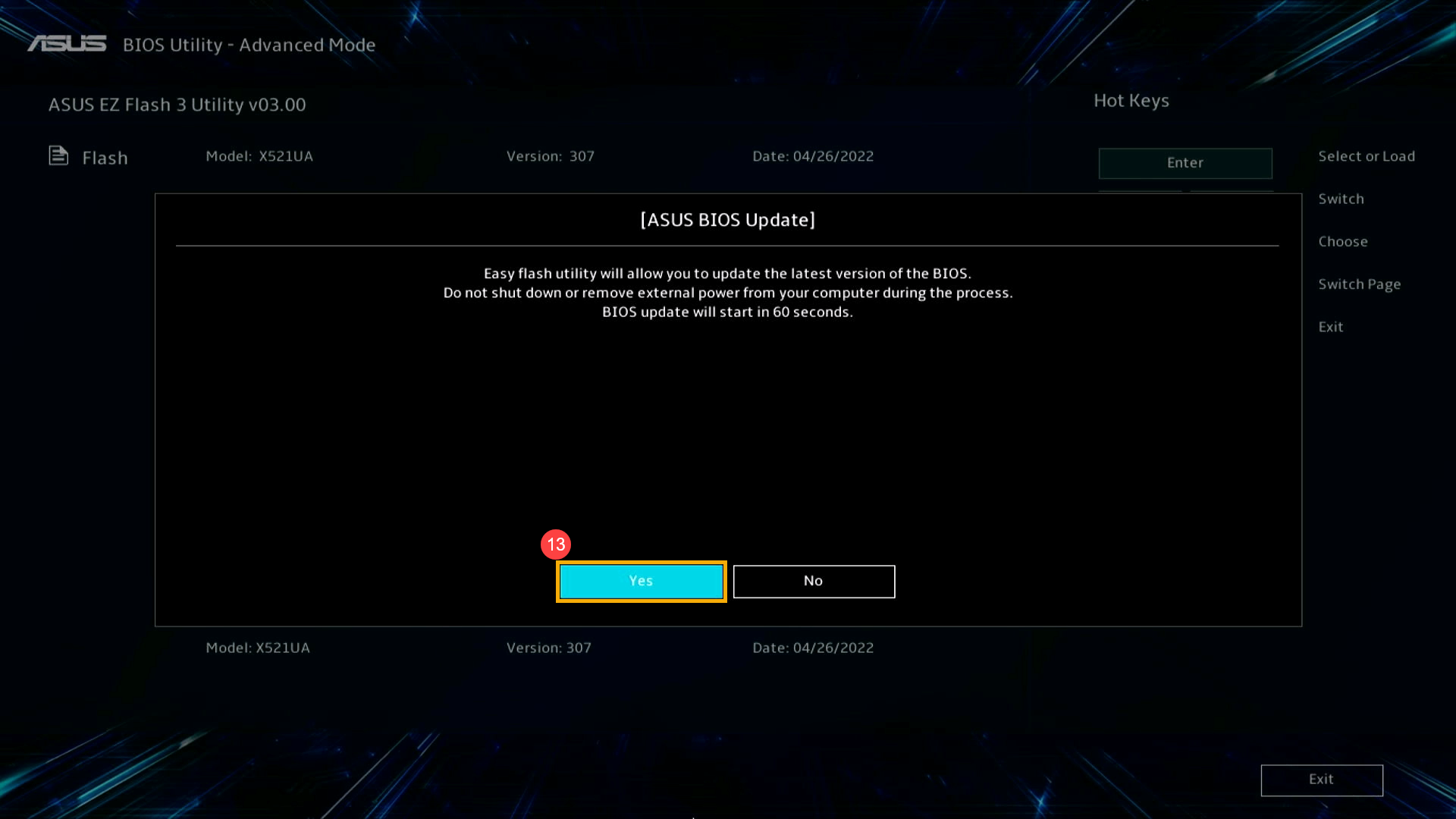
- Na zařízení nyní probíhá aktualizace systému BIOS. Trpělivě vyčkejte, než se aktualizace systému BIOS dokončí.

- Jakmile se objeví následující obrazovka, znamená to, že na vašem zařízení byla aktualizace BIOSu dokončena. Po kliknutí na [Ok]⑭ se zařízení restartuje a znovu se spustí operační systém Windows.
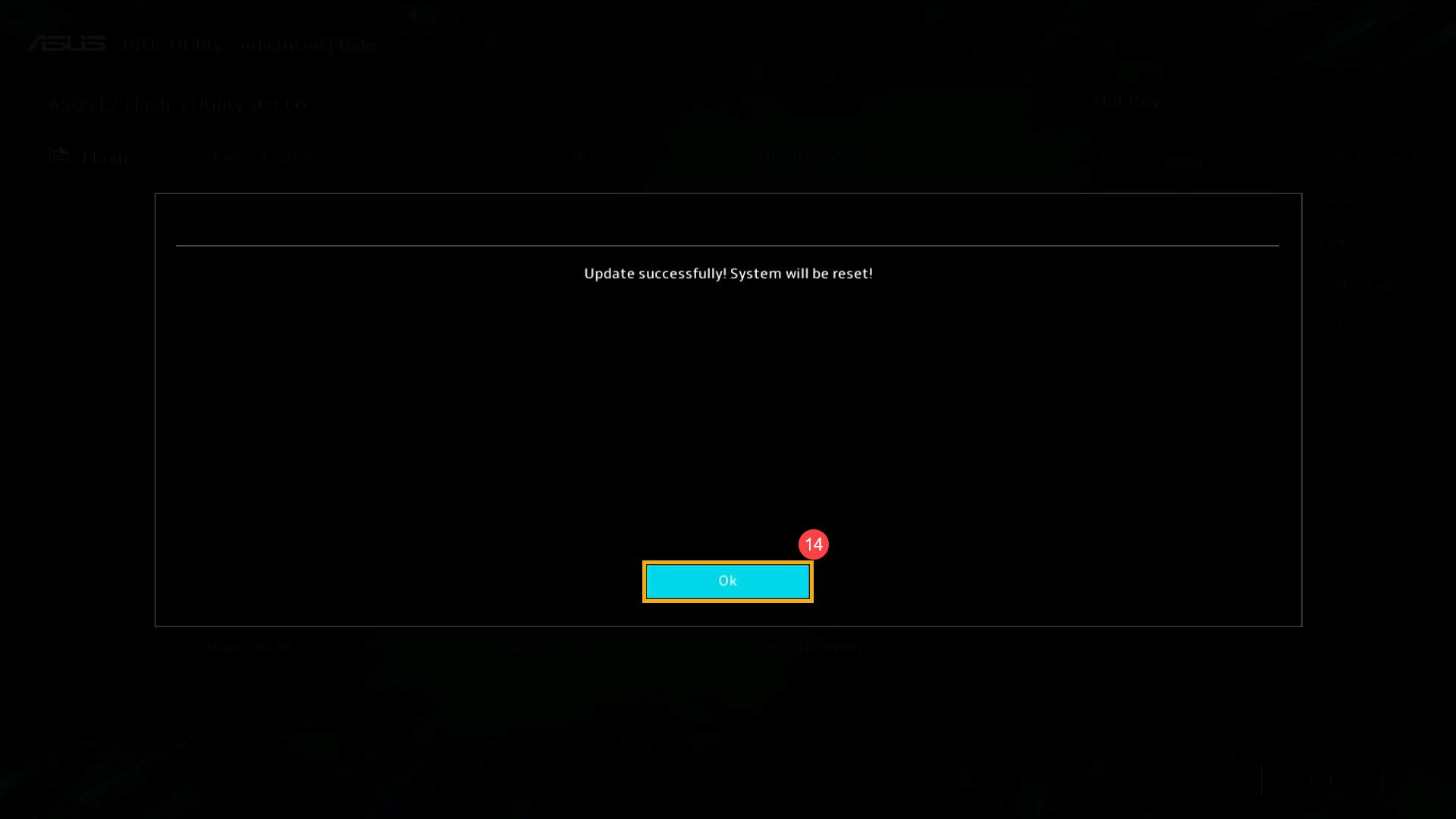
MyASUS v UEFI
- Kliknutím na tlačítko [Potvrdit]⑬ zahájíte aktualizaci BIOSu.
Poznámka: Ujistěte se, že je zařízení připojeno ke zdroji napájení a nevypínejte jej natvrdo během aktualizace BIOSu, aby nedošlo k žádným abnormálním potížím.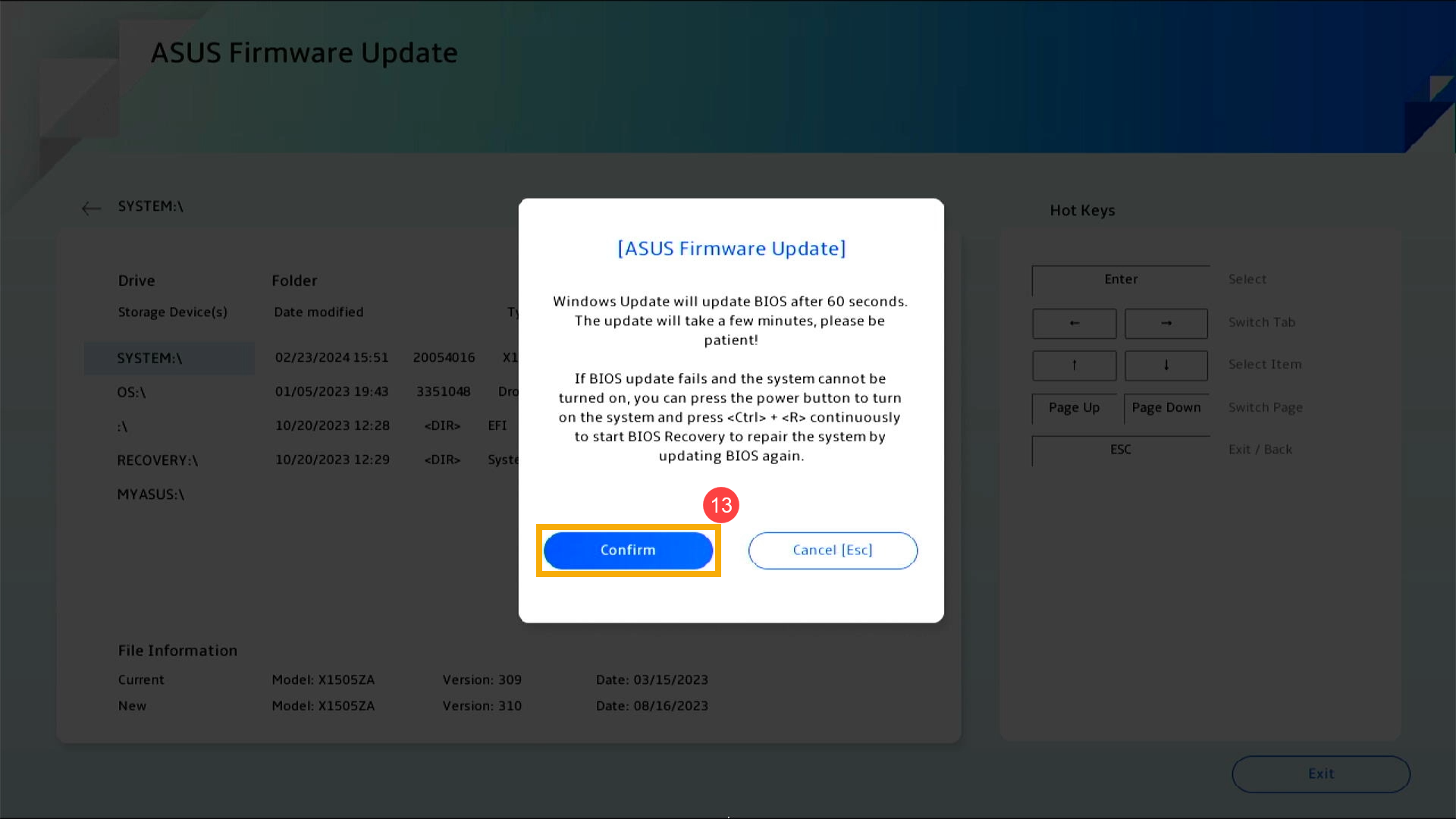
- Na zařízení nyní probíhá aktualizace systému BIOS. Trpělivě vyčkejte, než se aktualizace systému BIOS dokončí.

- Jakmile se objeví následující obrazovka, znamená to, že na vašem zařízení byla aktualizace BIOSu dokončena. Po kliknutí na [Potvrdit]⑭ se zařízení restartuje a znovu se spustí operační systém Windows.
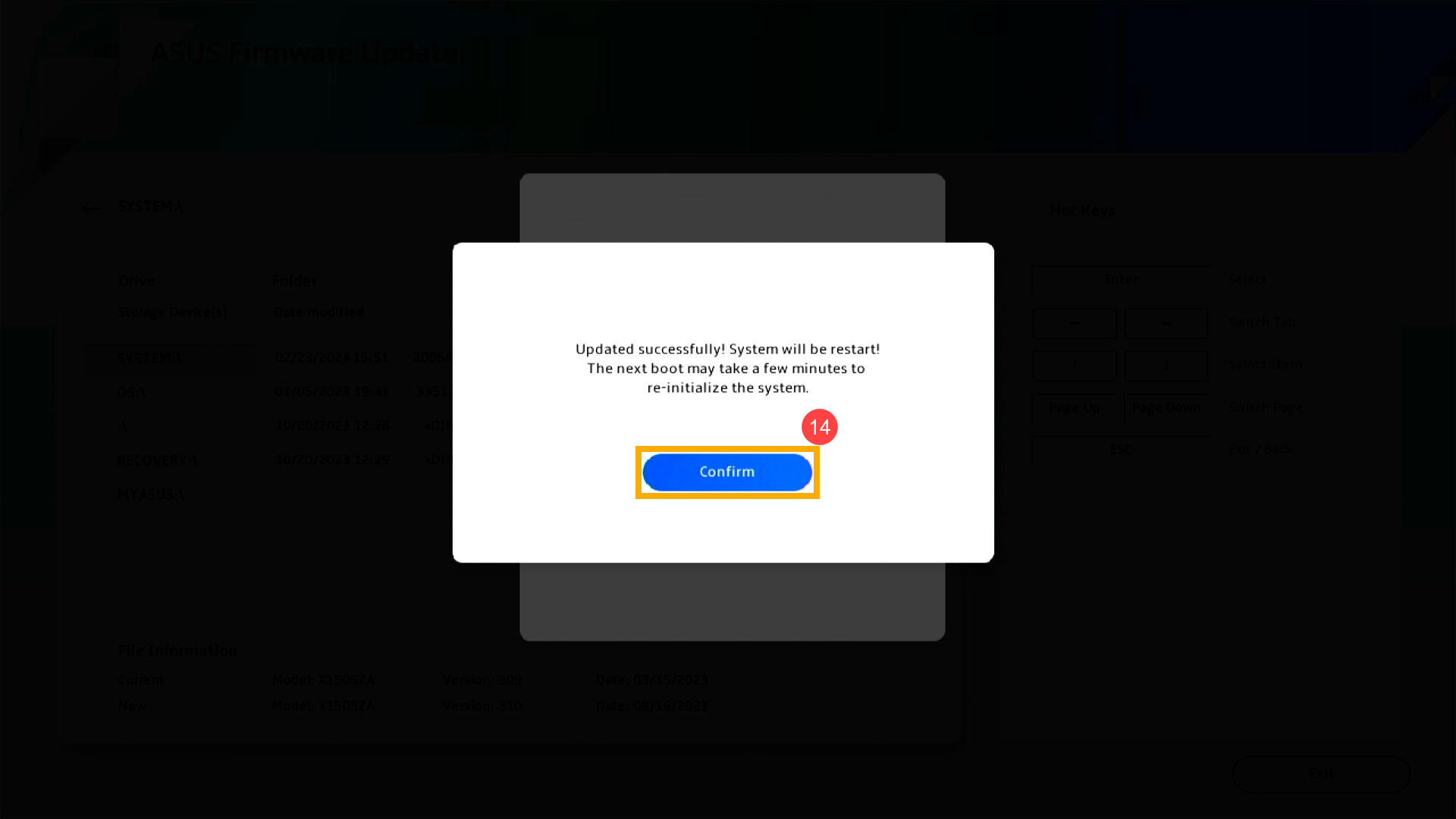
2025 UX
- Jakmile se objeví následující obrazovka, znamená to, že probíhá aktualizace BIOSu.
Poznámka: Vaše zařízení může obdržet systémové oznámení, že dochází k automatickému zahájení aktualizace BIOSu, načež se zobrazí níže uvedená obrazovka. Díky tomu nebudete muset předchozí kroky vykonávat ručně. Během procesu aktualizace BIOSu se ujistěte, že je zařízení připojeno ke zdroji napájení a neprovádějte nucené vypnutí, abyste se vyhnuli možným potížím.
Poznámka: Pokud se objeví následující výzva, zařízení musí být nabito na víc než 20 % a musí být připojeno ke zdroji napájení. Teprve pak bude možné k aktualizaci BIOSu přikročit. Jakmile úroveň nabití baterie překročí 20 % a bude připojena nabíječka, aktualizace BIOSu bude automaticky zahájena.
- Na zařízení probíhá aktualizace BIOSu. Trpělivě počkejte, dokud se aktualizace nedokončí.

- Jakmile se objeví následující obrazovka, znamená to, že aktualizace BIOSu byla úspěšně dokončena. Zařízení se několikrát restartuje a pak přejde do operačního systému Windows.

Způsob 3: Aktualizace BIOSu pomocí aktualizace Windows Update
Operační systém Windows poskytuje pohodlný mechanismus v podobě Aktualizace Windows, který umožňuje uživatelům jednoduše získat přístup k nejnovějším funkcím, opravám a bezpečnostním aktualizacím. Další informace najdete v článku Jak aktualizovat BIOS pomocí Aktualizace Windows.
Jak aktualizovat BIOS na zařízeních na platformě ARM
BIOS můžete stáhnout a aktualizovat z aplikace MyASUS nebo z oficiálního webu ASUS. Popis jednotlivých metod najdete v následujícím textu:
Poznámka: Pokud se při procesu aktualizace BIOSu setkáte s jakýmikoli problémy, obraťte se na servisní středisko ASUS.
Způsob 1: Aktualizace BIOSu prostřednictvím MyASUS
- Napište a vyhledejte aplikaci [MyASUS] v panelu hledání Windows ①, pak klikněte na [Otevřít]②.
Poznámka: Pokud se nevyhledá žádný výsledek, znamená to, že aplikace na vašem zařízení není nainstalována. Zde si přečtěte,jak nainstalovat MyASUS.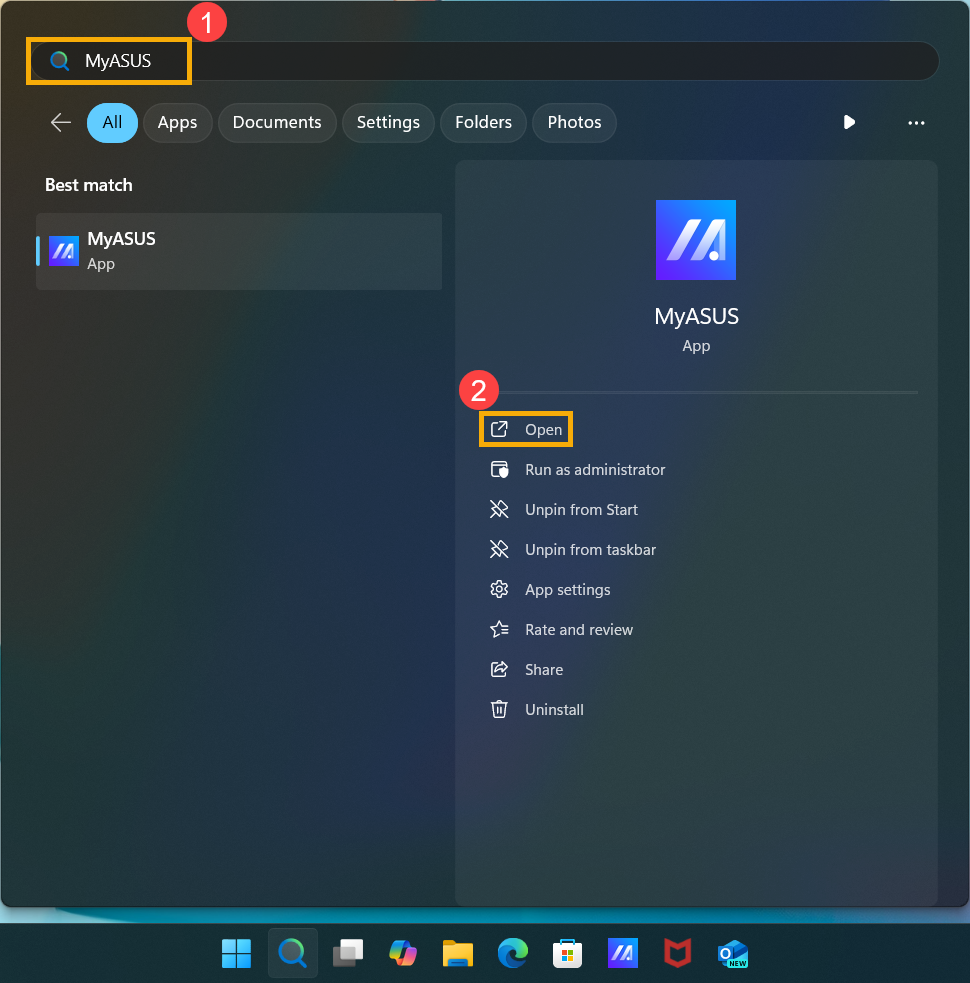
- V okně MyASUS klikněte na tlačítko [Aktualizace systému]③.
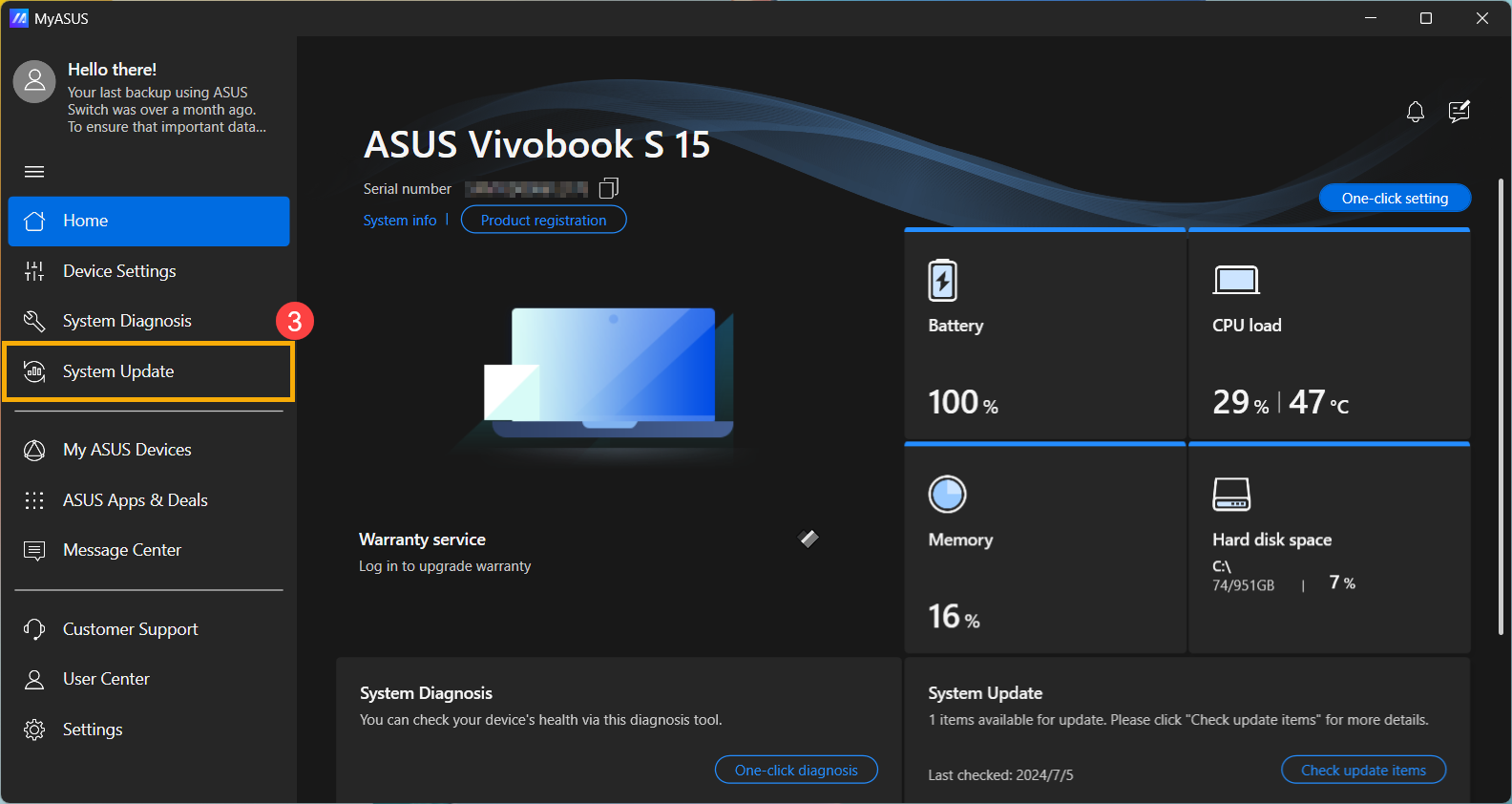
- Po přechodu na stránku aktualizace systému aplikace MyASUS zkontroluje a vypíše položky, které je nutné ve vašem systému aktualizovat.
Poznámka: Pokud se na této stránce nezobrazí žádné položky k aktualizaci, znamená to, že váš systém již aktuální je. - Vyberte balíček [BSP]④, pak klikněte na [Aktualizovat vybrané položky]⑤.
Poznámka: Tento balíček zahrnuje ovladače pro BIOS, systém, multimédia, periferní zařízení a konektivitu. Díky tomuto balíčku aktualizujete BIOS i ovladače na nejnovější verze.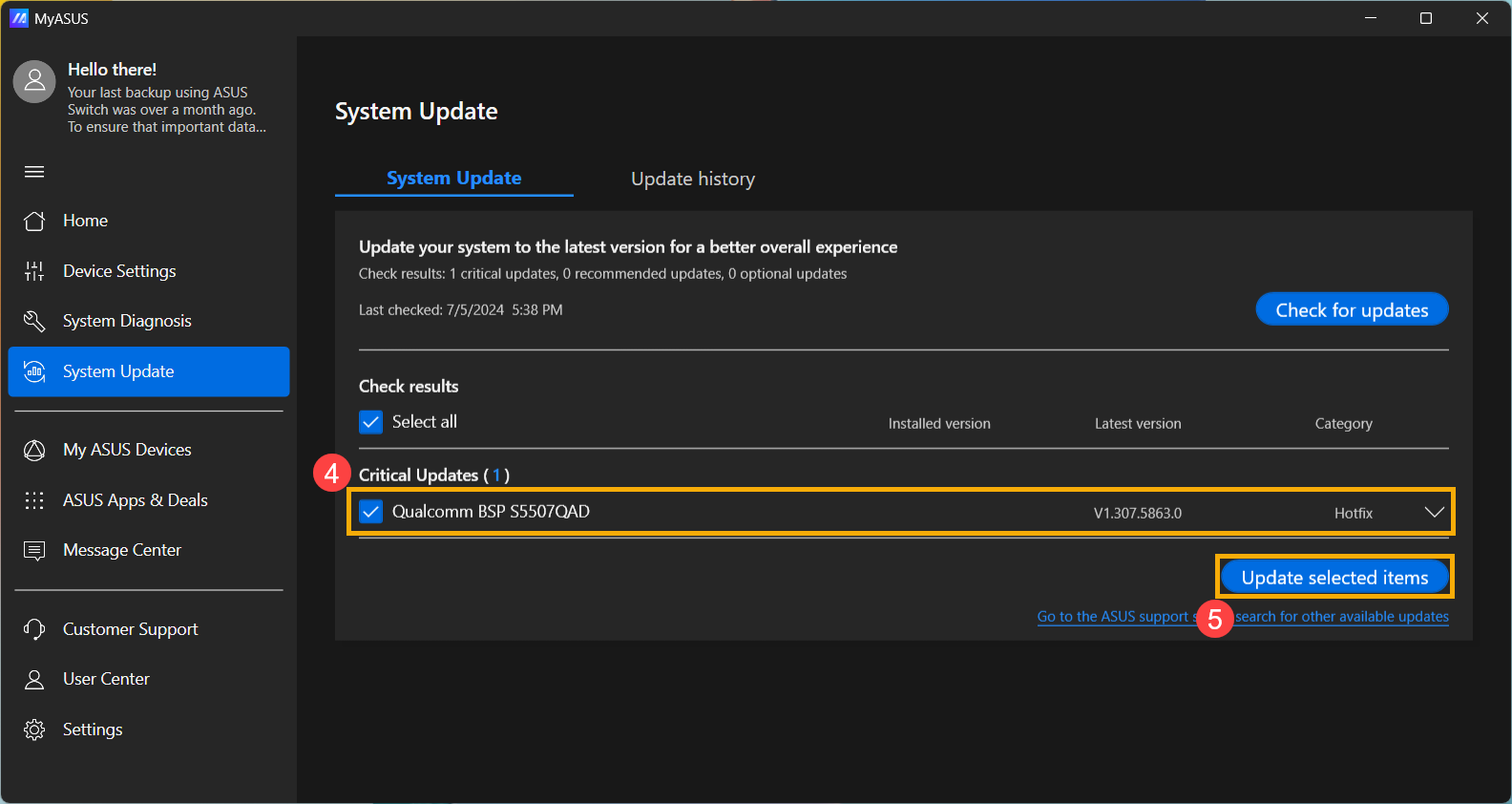
- Aplikace MyASUS zahájí stahování souboru balíčku BSP.
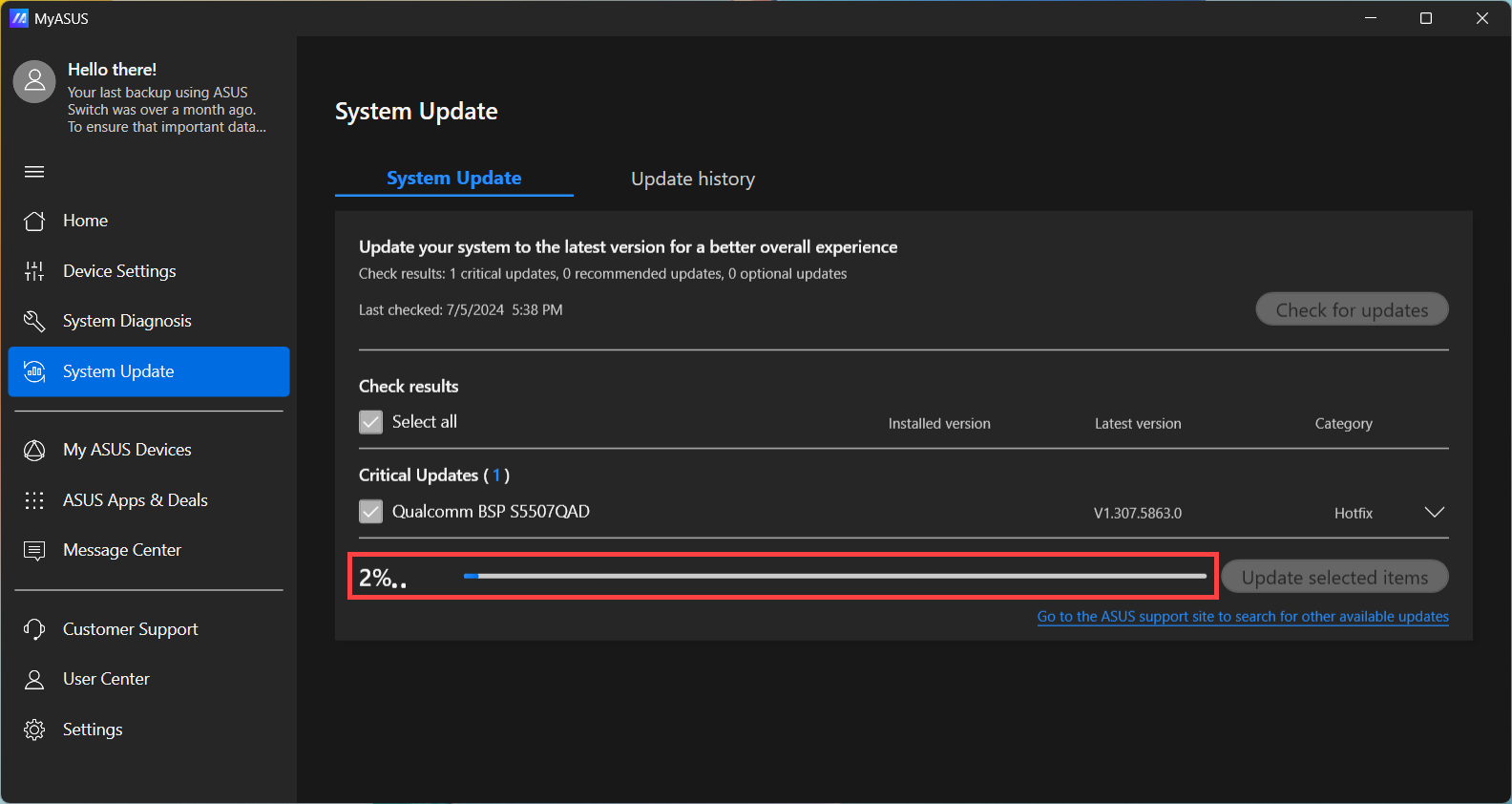
- Po dokončení stahování souboru balíčku BSP klikněte na [Restartovat]⑥ a tím zahajte proces aktualizace.
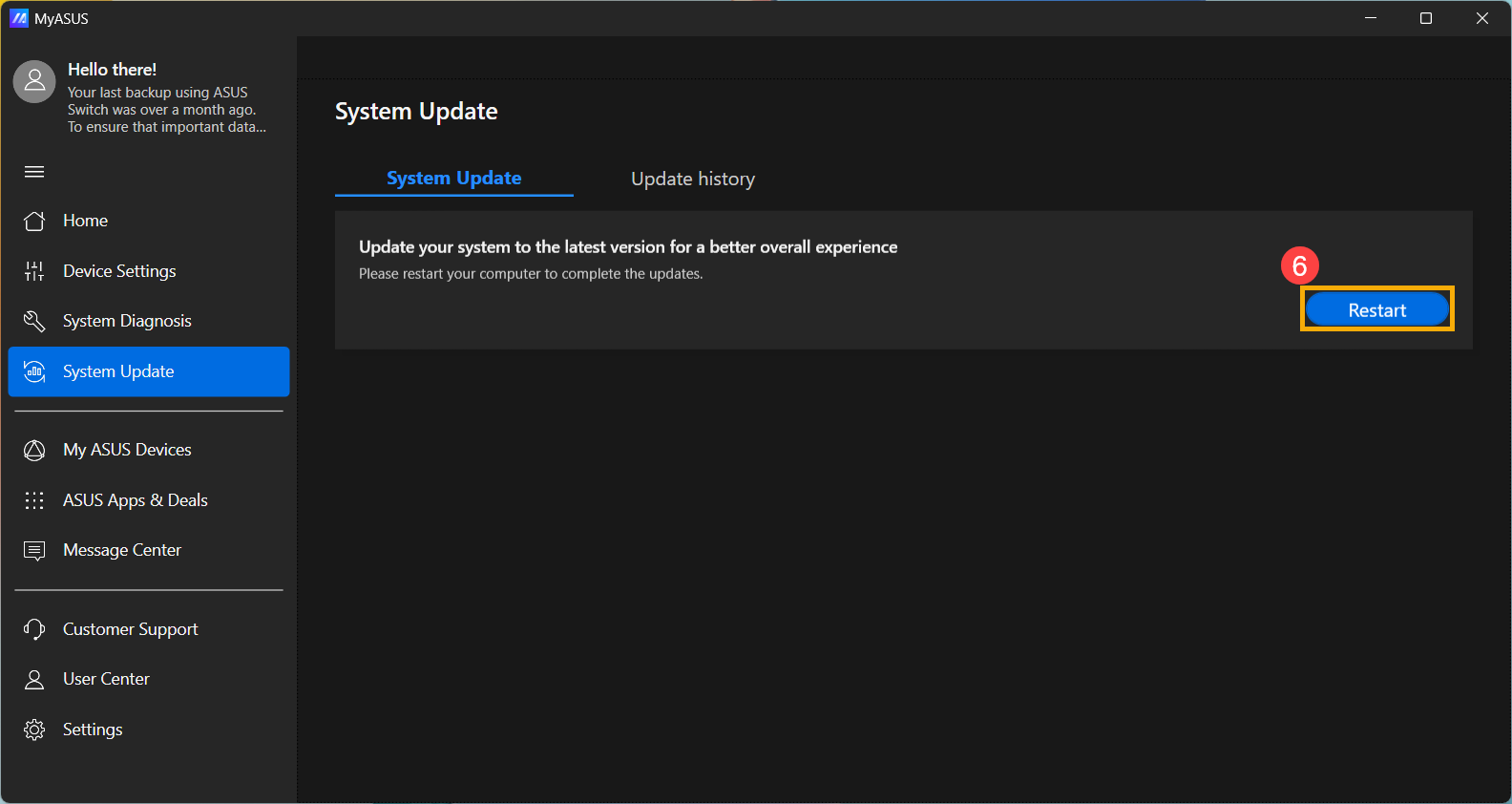
- Zařízení se restartuje a spustí se obrazovka pro aktualizaci BIOSu. Následující kroky závisí na verzi vašeho rozhraní BIOSu:
Poznámka: Níže uvedená obrazovka pro aktualizaci BIOSu se může mírně lišit v závislosti na modelu zařízení.
MyASUS v UEFI
- Na zařízení momentálně probíhá aktualizace.
Poznámka: Ujistěte se, že je zařízení připojeno ke zdroji napájení a nevypínejte jej natvrdo během aktualizace, aby nedošlo k žádným abnormálním potížím.
- Po dokončení aktualizace zařízení automaticky nabootuje do operačního systému Windows.
2025 UX
- Jakmile se objeví následující obrazovka, znamená to, že probíhá aktualizace BIOSu.
Poznámka: Vaše zařízení může obdržet systémové oznámení, že dochází k automatickému zahájení aktualizace BIOSu, načež se zobrazí níže uvedená obrazovka. Díky tomu nebudete muset předchozí kroky vykonávat ručně. Během procesu aktualizace BIOSu se ujistěte, že je zařízení připojeno ke zdroji napájení a neprovádějte nucené vypnutí, abyste se vyhnuli možným potížím.
Poznámka: Pokud se objeví následující výzva, zařízení musí být nabito na víc než 20 % a musí být připojeno ke zdroji napájení. Teprve pak bude možné k aktualizaci BIOSu přikročit. Jakmile úroveň nabití baterie překročí 20 % a bude připojena nabíječka, aktualizace BIOSu bude automaticky zahájena.
- Na zařízení probíhá aktualizace BIOSu. Trpělivě počkejte, dokud se aktualizace nedokončí.

- Jakmile se objeví následující obrazovka, znamená to, že aktualizace BIOSu byla úspěšně dokončena. Zařízení se několikrát restartuje a pak přejde do operačního systému Windows.

Způsob 2: Stáhněte a aktualizujte systém BIOS prostřednictvím webu podpory ASUS
- Přejděte na web podpory ASUS a vyhledejte název modelu svého zařízení. Zde se dozvíte více k tématu, jak vyhledat a stáhnout systém BIOS.
Poznámka: Abyste stáhli odpovídající soubor se systémem BIOS, využijte článek Jak zjistit název modelu zařízení. - Po přechodu na stránku stahování pro podporu produktu vyhledejte nejnovější verzi balíčku podpory základní desky① v kategorii balíčky zařízení a pak klikněte na [Stáhnout]②.
Poznámka: Tento balíček zahrnuje ovladače pro BIOS, systém, multimédia, periferní zařízení a konektivitu. Díky tomuto balíčku aktualizujete BIOS i ovladače na nejnovější verze.
- Po stažení dvakrát klikněte na právě stažený soubor a tím zahajte proces aktualizace BSP③.

- Pokud se objeví okno kontroly uživatelského účtu, klikněte na [Ano]④.

- Vyberte jazyk, který chcete v instalačním programu používat⑤ a pak klikněte na [OK]⑥.

- Průvodce instalací vás navede na začátek procesu aktualizace BSP. Klikněte na tlačítko [Další]⑦.

- Přečtěte si licenční smlouvu, zaškrtněte políčko [Přijímám]⑧ a pak vyberte možnost [Další]⑨.

- Dokončete instalaci aktualizace BSP dle pokynů na obrazovce.



- Vyberte možnost [Ano, restartovat počítač nyní]⑭, pak klikněte na [Dokončit]⑮. Zařízení se restartuje a spustí se obrazovka pro aktualizaci.
Poznámka: Před restartováním zařízení si nezapomeňte uložit práci, aby nedošlo ke ztrátě žádných dat.
- Zařízení se restartuje a spustí se obrazovka pro aktualizaci BIOSu. Následující kroky závisí na verzi vašeho rozhraní BIOSu:
Poznámka: Níže uvedená obrazovka pro aktualizaci BIOSu se může mírně lišit v závislosti na modelu zařízení.
MyASUS v UEFI
- Na zařízení momentálně probíhá aktualizace.
Poznámka: Ujistěte se, že je zařízení připojeno ke zdroji napájení a nevypínejte jej natvrdo během aktualizace, aby nedošlo k žádným abnormálním potížím.
- Po dokončení aktualizace zařízení automaticky nabootuje do operačního systému Windows.
2025 UX
- Jakmile se objeví následující obrazovka, znamená to, že probíhá aktualizace BIOSu.
Poznámka: Vaše zařízení může obdržet systémové oznámení, že dochází k automatickému zahájení aktualizace BIOSu, načež se zobrazí níže uvedená obrazovka. Díky tomu nebudete muset předchozí kroky vykonávat ručně. Během procesu aktualizace BIOSu se ujistěte, že je zařízení připojeno ke zdroji napájení a neprovádějte nucené vypnutí, abyste se vyhnuli možným potížím.
Poznámka: Pokud se objeví následující výzva, zařízení musí být nabito na víc než 20 % a musí být připojeno ke zdroji napájení. Teprve pak bude možné k aktualizaci BIOSu přikročit. Jakmile úroveň nabití baterie překročí 20 % a bude připojena nabíječka, aktualizace BIOSu bude automaticky zahájena.
- Na zařízení probíhá aktualizace BIOSu. Trpělivě počkejte, dokud se aktualizace nedokončí.

- Jakmile se objeví následující obrazovka, znamená to, že aktualizace BIOSu byla úspěšně dokončena. Zařízení se několikrát restartuje a pak přejde do operačního systému Windows.

Způsob 3: Aktualizace BIOSu pomocí aktualizace Windows Update
Operační systém Windows poskytuje pohodlný mechanismus v podobě Aktualizace Windows, který umožňuje uživatelům jednoduše získat přístup k nejnovějším funkcím, opravám a bezpečnostním aktualizacím. Další informace najdete v článku Jak aktualizovat BIOS pomocí Aktualizace Windows.